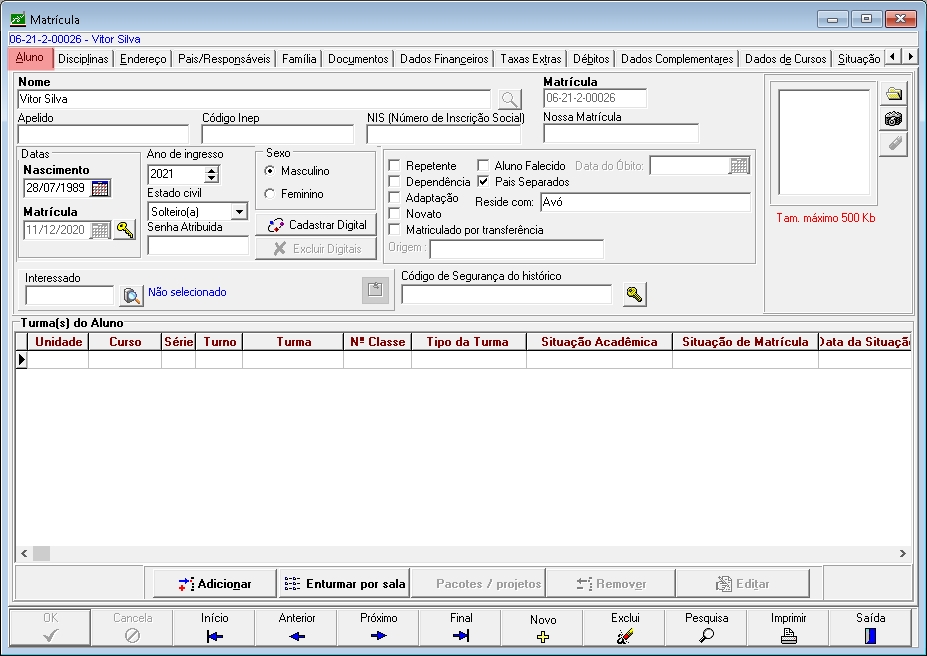Matrícula - Giz Escola
Índice
Geral
Os ingressos dos alunos são realizados a partir de suas matrículas em alguns dos cursos oferecidos pela instituição.
Este processo, aliado a assinatura do contrato de prestação de serviços constituem o vínculo entre ele e o estabelecimento de ensino.
No Módulo Básico, os procedimentos de matrículas dos alunos nos cursos da instituição consistem em:
- cadastrar os dados pessoais dos alunos e dos responsáveis ;
- associar os alunos nos seus respectivos cursos e turmas;
- realizar a conferência da documentação exigida para matrícula;
- realizar a impressão do requerimento de matrícula e o recolhimento da assinatura;
Para garantir o sucesso das matrículas dos alunos no sistema Giz mais completo, é muito importante que os dois principais cadastros de estruturação que se encontra no Módulo Secretaria, Grade Curricular e Disciplinas por Professor tenham sido realizados e configurados corretamente.
São através deles que o sistema consistirá informações relevantes para o processo de matrícula como disciplinas ofertadas, pré-requisitos de disciplinas, horários de aulas, etc.
Aba Alunos
Na aba Aluno, são cadastrados os dados iniciais dos alunos, sendo que é obrigatório o cadastro de pelo menos o nome, matrícula e data de matrícula do aluno. Ainda nesta página pode ser definida a situação acadêmica do aluno (repetente, dependência etc) no exercício letivo atual.
Uma foto pode ser associada ao aluno através do botão Foto, para isto é necessário que seja definido um arquivo .BMP ou .JPG com a foto do aluno.
Após inserir o nome do aluno o sistema gera automaticamente o número de matrícula de acordo com a máscara configurada no cadastro de parâmetros.
O Campo Nossa Matrícula é utilizado quando a instituição deseja vincular a matricula antiga do aluno, com a nova matricula gerada pelo sistema Giz. O Campo Nossa Matrícula é um campo do tipo livre, ou seja, o usuário pode digitar qualquer tipo de caracter com o máximo de 13(Treze) dígitos.
Para realizar a re-matrícula de um aluno veterano repetente ou a matricula de um aluno novato repetente, é preciso marcar o parâmetro repetente.
O Parâmetro dependência é marcado quando o aluno ficar em depedência em alguma disciplina. Esse parâmetro habilita na tela de enturmação a opção de matricular o aluno em situação de dependência.
O Parâmetro adaptação é marcado quando o aluno ficar em adaptação em alguma disciplina. Esse parâmetro habilita na tela de enturmação a opção de matricular o aluno em situação de adaptação.
O Parâmetro novato é marcado no momento de matricular o aluno novato na instituição.
O Preenchimendo do campo senha é utilizado quando a instituição possuir o módulo Web Giz.
O Parâmetro matriculado por transferência é marcado quando o aluno é ingressado na instituição por transferência. Nesse caso é preciso informar no campo origem o nome da instituição de ensino que o aluno estava estudando.
:: Dica:
A Marcação correta dos Parâmetros citados implicam na identificação correta da situação do aluno nos relatórios do sistema Giz.
O Grid Turma do aluno exibido abaixo informa em qual unidade, curso, série, turno e situação (normal, dependência, adaptação, Transferência) que o aluno está matriculado. Esta parte do cadastro consiste em uma das informações mais importantes do processo de matrícula, é através desta opção que os alunos são associados à turma que irão cursar as disciplinas no período letivo corrente.
Para enturmar o aluno, ou seja associar o aluno na turma/curso, o sistema Giz usa o processo de enturmação do aluno. Para esse procedimento clique no link Processo de Enturmação.
Aba disciplinas
Por esta aba são associadas as disciplinas que o aluno deverá cursar em cada uma das turmas matriculadas. Estas disciplinas só serão visíveis para o usuário caso o cadastro de disciplinas por professor tiver sido realizado no Módulo Secretaria.
Aba Endereço
Na página Endereço informe os dados de endereço do aluno. Os dados deste cadastro é de fácil compreensão, já que se trata apenas dos dados de endereço. É importante apenas salientar que os dados de condomínios só aparecerão para seleção se os mesmos tiverem sido cadastrados no menu Cadastro - condomínios.
O campo de e-mail é importante ser cadastrado pois pode ser utilizado futuramente para o envio de mala direta por correio eletrônico.
Aba Pais/Responsáveis
Esta página também tem um papel fundamental para o processo de matrícula do aluno. É por este cadastro que são cadastrados os dados da filiação do aluno e de seus respectivos responsáveis financeiro e acadêmico.
Um responsável pelo aluno no sistema pode ser o pai, a mãe, o próprio aluno ou uma outra pessoa com ou sem parentesco com o aluno.
Esta página permite cadastrar e associar os nomes dos pais/responsável do aluno. O usuário deve inserir o nome do pai/mãe e confirmar apertando a tecla enter do teclado. Para inserir outros dados dos pais/responsável do aluno, deve-se clicar no botão ao lado do campo nome.
O sistema abre a tela de cadastro de Pais/Responsáveis.
A Aba Pais e Responsável permite também que sejam feitas as associações dos responsáveis aos alunos e os tipos de responsabilidades. Para esse procedimento é preciso inserir os nomes dos pais/responsáveis do aluno pelo cadastro de Pais/Responsáveis.
O Cadastro e/ou associação do responsável ao aluno e seu respectivo tipo de associação é realizado conforme as quatro divisões existentes :
- Pai : Nome do Pai ou responsável
- Mãe : Nome da Mãe ou resposável
- Responsável financeiro : Nome do Pai ou responsável(Responsável pelo pagamento de Mensalidades e/ou taxas)
- Responsável Acadêmico : Nome do Pai ou responsável(Responsável pelas informações acadêmicas do aluno na Instituição)
Atenção :: Quando o aluno não possuir um pai declarado, utilize o parâmetro Não declarado. Ao marcar este parâmetro o sistema desabilita todos os dados referentes ao pai do aluno dispensando o cadastro.
- Dica ::Quando o parâmetro Reside com o aluno for habilitado, toda vez que houver uma alteração nos dados de endereço do aluno, automaticamente o sistema atualizará os dados de endereço do(s) responsável(is) que reside(m) com o aluno. O inverso acontece quando é alterado o endereço do responsável.
Na sub-página Visualização é possível consultar de forma dinâmica os dados de outros filhos do pai do aluno que estudam na instituição, de outros filhos da mãe do aluno, outros dependentes do seu responsável financeiro e outros dependentes do responsável acadêmico.
Aba Documentos
Nesta aba devem ser cadastrados os dados de documentos pessoais dos alunos, alguns campos deixarão de estar disponíveis para o cadastro dependendo do tipo de documento e o tipo de exigência conforme o sexo ou idade dos alunos. É, importante o cadastro do registro de nascimento do aluno, informando número, folha, livro, cartório, data de expedição e cidade onde foi registrado.
Na parte referente a Documentos Entregues irão aparecer os documentos cadastrados no Cadastro de Cursos, caso o aluno já esteja enturmado no curso. Deverão ser marcados os documentos entregues pelo aluno no ato da matrícula.
Dados Financeiros
Conforme configuração e permissão concedida pelo usuário do financeiro no cadastro de parâmetro do Módulo Recebimentos.
O usuário da secretaria pode definir no ato da matrícula os dados de descontos, taxas extras, dia de vencimento diferenciado e até mesmo gerar os débitos dos alunos.
Quando o aluno se encontrar devidamente matriculado no período letivo é possível definir um desconto para um aluno.
Informações Financeiras
Nesta aba podem ser informados os dados de descontos dos alunos.
Clique no botão + do navegador de descontos e informe o tipo de desconto concedido ao aluno.
Os campos de data de validade inicial e validade final definem a faixa de data em que os descontos serão concedidos nos débitos gerados
- Dica: Para melhores detalhes leia a parte do manual do sistema Giz Recebimentos que trata da definição de dados financeiros dos alunos.
Taxas Extras
As taxas extras importadas e associadas aos alunos através do cadastro de curso são exibidas nesta tela.
O usuário pode marcar na opção Obrigatória a taxa extra que não está como obrigatória aos alunos do curso.
As taxas marcadas como obrigatória no cadastro de curso são automaticamente exibidas como obrigatórias nesta tela. Estas não podem ser desmarcadas pelo usuário.
Aba Débitos
Padrão
Para gerar os débitos a partir dessa aba basta informar o mês de referência da primeira mensalidade, as datas de vencimento e datas de tolerância, o valor da parcela e a quantidade de parcelas a serem geradas e clicar sobre o botão Gerar Débitos.
O botão Gerar Débitos só estará habilitado caso o aluno ainda não tenha nenhum débito gerado.
Caso seja informado também o campo taxa extra antes de clicar sobre o botão Gerar Débitos os débitos gerados serão para a taxa extra, caso não informe serão gerados débitos de Mensalidades.
Obs.: Após gerar esses débitos na aba Padrão ou Plano de Pagamento o mesmo se encontra em aberto no módulo Giz Recebimentos.
Se o parâmetro Lançar Titulo na Matricula estiver marcado no cadastro de parâmetros no módulo Giz Recebimentos, os débitos podem ser baixados na mesma tela associando um ou vários débitos com um ou vários títulos.
Exemplo: Depois de gerados os débitos e selecionado o débito(s) que irá quitar com o titulo, automaticamente o botão Novo da aba titulo ficará habilitado.
Em seguida definir os seguintes dados para o titulo:
Conta Caixa: Escolher a conta caixa.
Tipo do Titulo: Definir o tipo do titulo que irá quitar (cheque, dinheiro, promissória).
Data de Vencimento: Apesar dos débitos já estarem com data de vencimento definida, na quitação com o titulo pode ser definida uma nova data de vencimento para esse débito.
Número do Título: Se o titulo possuir número deve ser informado nesse campo.
Exemplo: Cheque número:1020
Valor: Ao marcar o débito(s) que irá ser pago com o titulo(s) o programa já faz a soma dos débitos no campo Valor dos Débitos, assim pode ser preenchido o valor do título correto.
Obs.: A soma do valor do título(s) deve ser do mesmo valor da soma dos débitos.
Banco,Agência, Conta: Somente se o Tipo de Título for Cheque será preenchido esses campos com os dados do cheque.
Emitente, C.P.F: Nome e cpf da pessoa que está quitando o título.
Em seguida clique em ok para confirmar a geração do título e em Gravar para registrar o título (baixa-lo).
Obs.: Antes de clicar no botão Gravar se a pessoa quiser criar vários títulos com os mesmos dados, basta clicar no botão Repetir e alterar se for necessário a data de vencimento, número, valor dos títulos de acordo com a soma dos débitos selecionados.
Obs.: Se esse emitente for responsável pelo aluno e queira incluí-lo no cadastro de responsáveis, basta ir na aba Dados do Emitente(s), completar o restante dos dados e clicar em Ok.
Plano de Pagamentos
Essa forma de pagamento a pessoa deverá escolher um Plano de Pagamento que já foi associada para esse curso/turma e clicar em Gerar débitos assim gerando as parcelas de acordo com o cadastro desse plano que é definido no Cadastro de Plano de Pagamento no módulo Giz Recebimentos.
Obs.: Após gerar esses débitos na aba Padrão ou Plano de Pagamento o mesmo se encontra em aberto no módulo Giz Recebimentos.
Se o parâmetro Lançar Titulo na Matricula estiver marcado no cadastro de parâmetros no módulo Giz Recebimentos, os débitos podem ser baixados na mesma tela associando um ou vários débitos com um ou vários títulos.
Exemplo: Depois de gerados os débitos e selecionado o débito(s) que irá quitar com o titulo, automaticamente o botão Novo da aba titulo ficará habilitado.
Em seguida definir os seguintes dados para o titulo:
Conta Caixa: Escolher a conta caixa.
Tipo do Titulo: Definir o tipo do titulo que irá quitar (cheque, dinheiro, promissória).
Data de Vencimento: Apesar dos débitos já estarem com data de vencimento definida, na quitação com o titulo pode ser definida uma nova data de vencimento para esse débito.
Número do Título: Se o titulo possuir número deve ser informado nesse campo.
Exemplo: Cheque número:1020
Valor: Ao marcar o débito(s) que irá ser pago com o titulo(s) o programa já faz a soma dos débitos no campo Valor dos Débitos, assim pode ser preenchido o valor do título correto.
Obs.: A soma do valor do título(s) deve ser do mesmo valor da soma dos débitos.
Banco,Agência, Conta: Somente se o Tipo de Título for Cheque será preenchido esses campos com os dados do cheque.
Emitente, C.P.F: Nome e cpf da pessoa que está quitando o título.
Em seguida clique em ok para confirmar a geração do título e em Gravar para registrar o título (baixa-lo).
Obs.: Antes de clicar no botão Gravar se a pessoa quiser criar vários títulos com os mesmos dados, basta clicar no botão Repetir e alterar se for necessário a data de vencimento, número, valor dos títulos de acordo com a soma dos débitos selecionados.
Obs.: Se esse emitente for responsável pelo aluno e queira incluí-lo no cadastro de responsáveis, basta ir na aba Dados do Emitente(s), completar o restante dos dados e clicar em Ok.
Aba Dados Complementares
A página de dados complementares é um espaço reservado para observações gerais do aluno. A informação aqui cadastrada é exibida na ficha de matrícula.
Na tela de exemplo abaixo aparece o campo Raça que é um campo genérico que pode ser criado pelo usuário no cadastro de parâmetros do módulo Básico no item Tabela Genérica.
Aba Dados de Cursos
Na página de Dados de Cursos serão exibidos todos os cursos aos quais o aluno tenha sido matriculado na instituição.
Os campos de datas de conclusões só deverão ser cadastradas ao fim do curso para que sejam impressas no histórico escolar.
Na parte inferior do cadastro são inseridos os dados de curso anterior e do estabelecimento onde o aluno cursou tal curso.
Aba Situação
Na página de Situação são cadastrados os dados dos alunos para composição do relatório de censo. Estes dados são exigidos por alguns órgãos que regulamentam os cursos da instituição de ensino.
Aba Campos Personalizados
Nessa aba são exibidos os campos criados na tela de cadastros de campos personalizados.
Os dados dos campos personalizados podem ser utilizados posteriormente para compor o relatório de Ficha de Matrícula do aluno, relatório Campos Personalizados ou para compôr as carteirinhas estudantis.